在Ubuntu Linux 入门(四):Ubuntu 初始设置一文中,我们已经完成了对 Ubuntu 的基本配置,现在我们会进一步学习使用 Ubuntu Linux 所需要的一些基础知识。
1. Ubuntu Linux 文件管理基础
1.1 Linux 目录基础
与 Windows 中“分区——文件夹——文件”的文件结构不同,Linux 中的文件结构只有“目录——文件”两级。/(根目录)是 Linux 目录树的起点,分区被挂载到根目录之下的子目录。
根目录下的子目录都有一定的意义,我们需要了解一些重要子目录的作用:
- /home:所有用户的家目录,存放着用户的数据和配置。系统中各位用户在该目录下有不同的家目录,其目录名就是对应的用户名。
- /media:Windows 分区和可移动设备的挂载点。
- /usr:系统大部分程序都被安装在该目录。
- /etc:系统级配置所在之处。
- /tmp:系统临时文件存放之处。
1.2 Linux 权限基础
在 Linux 中,所有文件都具有权限,文件权限分为读取(r)、写入(w)和执行(x)三种类型。对于程序文件而言,只有赋予了可执行权限才能执行。
每个文件都有三组权限加以管理,是所有者、群组和其他,分别规定了文件所有者、文件所有者所属群组,以及其他用户的权限。
文件权限只能限制普通用户对文件的访问、修改和执行,超级用户 root 可以访问系统上的任意文件。
1.3 Nautilus 文件管理器
Nautilus 是 Ubuntu 中的默认文件管理器,它分为左右两栏:左栏为快速导航栏,可以快速访问常用目录以及 Ubuntu 自动挂载的 Windows 分区和可移动设备;右栏用来管理文件和目录。
由于 Linux 中没有 C: D: 这样的盘符,所以 Windows 分区和可移动设备被挂载之后是以容量来区分的。不过由于计算方法不同,所以分区容量比 Windows 中显示的容量更大,与硬盘出厂标识容量一致。
快速导航栏中的文档、音乐、图片、视频和下载则是用户家目录下面的目录,建议大家把自己的数据文件存放在对应目录之中。
在 Linux 中,以.开头的文件和目录在默认情况下是不显示的,通常家目录下的用户配置都是以这种方式隐藏起来的。如果需要显示隐藏文件和目录,可以在 Nautilus 中按下快捷键 Ctrl + H。
如果需要修改文件权限和打开文件的程序,请在右键菜单中选择属性,在属性对话框中的权限和打开方式标签页中可以进行修改。
2. Linux 软件管理基础
在之前的文章里,我们已经使用过 Ubuntu 软件中心进行过软件安装。下面我们进一步学习关于 Ubuntu 软件管理的一些内容。
2.1 软件安装方式简介
在 Ubuntu Linux 中,安装软件的主要方式有以下四种:
- 软件源安装:对于 Ubuntu 官方仓库中的软件,我们可以通过 Ubuntu 的软件包管理系统自动从软件源下载安装,利用 Ubuntu 软件中心安装软件,实际上就是软件源安装的一种方式。这是 Ubuntu 中安装软件的主要方式。
- 手动下载安装:对于一些没有收录到 Ubuntu 官方仓库的软件,程序作者提供了编译好的 .deb 文件,我们只要下载相应的 .deb 文件,双击即可启动 Ubuntu 软件中心安装。
- PPA 安装:一些没有收录到 Ubuntu 官方仓库的软件,提供了 PPA,实际上就是非正式的软件仓库。我们只要添加 PPA 之后,就可以通过 Ubuntu 软件中心安装软件,具体步骤请参阅后文。
- 编译安装:下载软件源代码进行编译,不过通常不需要以这种方式进行安装。
2.2 修改软件源
软件源是指遍布全球的一系列存放着 Linux 软件包的服务器,当我们安装软件和接收更新的时候,都是由软件包管理系统自动从软件源上下载相关的软件包。因此,软件源的速度直接影响安装软件和接收更新的速度。Ubuntu 默认的软件源在国内某些网络环境下(例如教育网)速度较慢,大家可以按需要切换到速度更快的软件源。步骤如下:
- 运行 Ubuntu 软件中心,点击编辑菜单,选择软件源,系统会提示你输入密码,输入之后点击确定即可。
-
点击下载自下拉列表,选择其他站点。
-
点击选择最佳服务器,Ubuntu 将会自动对列表中的所有服务器进行测速,选择速度最快的服务器。我们也可以直接选择国内速度较快的163源 mirrors.163.com 或搜狐源 mirrors.sohu.com ,设置完成之后点击选择服务器。
-
关闭软件源对话框,回到Ubuntu 软件中心,系统会开始更新软件源信息,等待其完成即可。
2.3 添加 PPA
虽然 Ubuntu 软件源中已经包含了数量众多的软件,但是一些软件并没有包含在官方仓库之中。不过我们可以通过 PPA 将一些没有被列入官方仓库的软件添加到软件源中来,这样我们就可以利用 Ubuntu 的软件包管理系统安装升级这些软件了。
以非常强大的 Ubuntu 配置工具 Ubuntu Tweak 为例,添加 PPA 的步骤如下:
- 运行 Ubuntu 软件中心,点击编辑菜单,选择软件源,系统会提示你输入密码,输入之后点击确定即可。
-
选择其他软件标签页,点击添加按钮。
-
输入
ppa:tualatrix/ppa,点击添加源。 - 关闭软件源对话框,回到Ubuntu 软件中心,系统会开始更新软件源信息,等待其完成。
- 在 Ubuntu 软件中心中搜索 ubuntu-tweak,就可以安装 Ubuntu Tweak了。
在安装了 Ubuntu Tweak 之后,我们还可以通过 Ubuntu Tweak 中的软件源中心添加直接常用软件的 PPA,添加过程更为方便。
现在我们已经了解日常使用 Ubuntu Linux 所需要的一些基础知识。为了使 Ubuntu 更好用,我们还需要安装一些优秀的软件,请继续阅读Ubuntu Linux 入门(六):Ubuntu 常用软件推荐。
参考资料:
本文历史:
- 2011 年 8月 11 日:初稿完成
Ubuntu Linux 入门系列
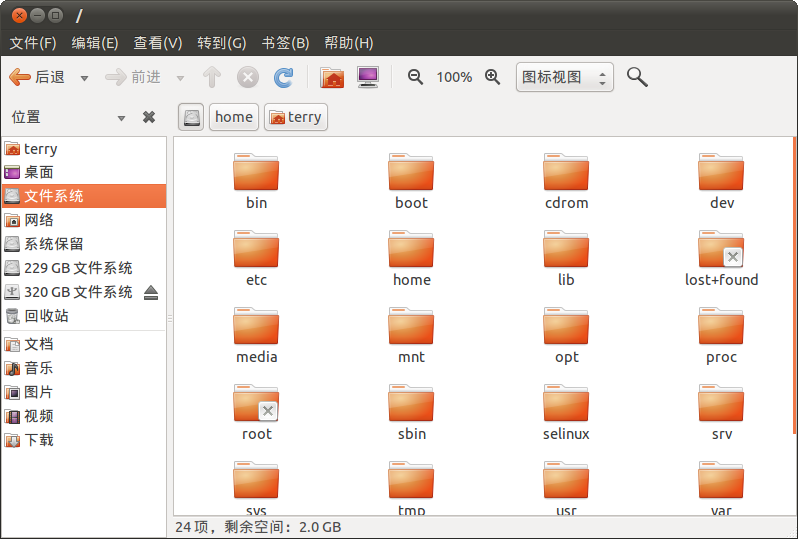
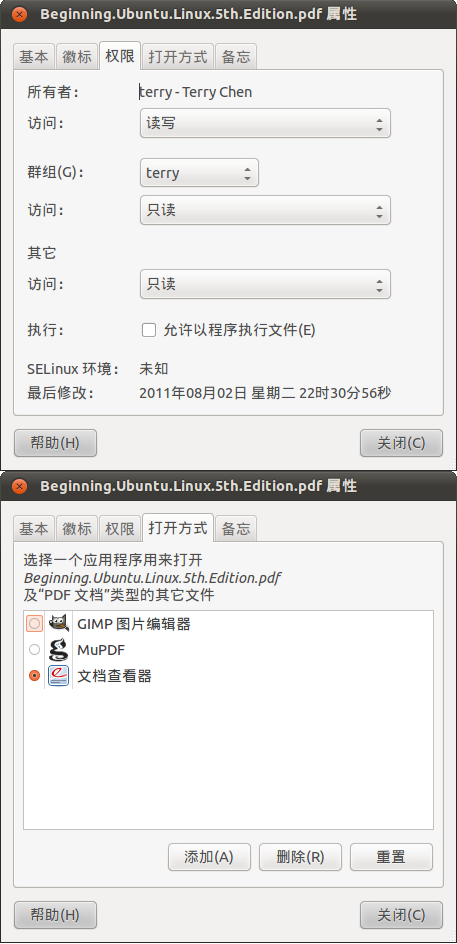


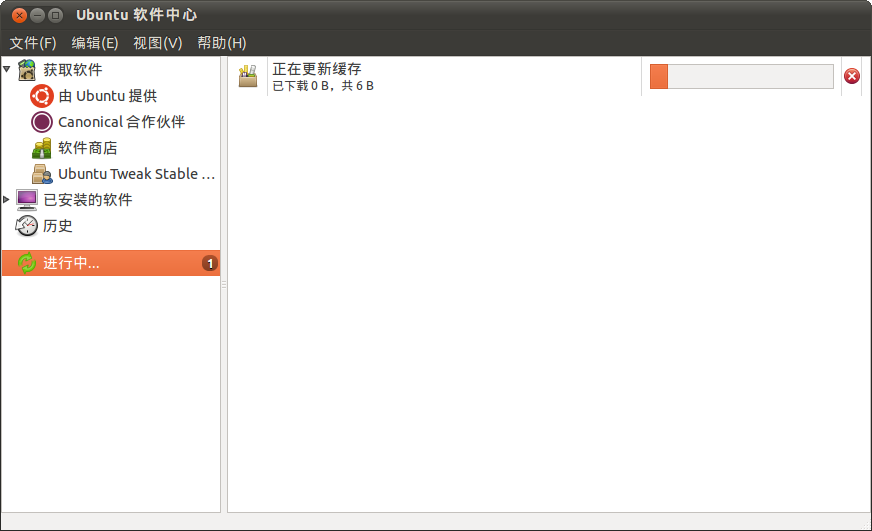
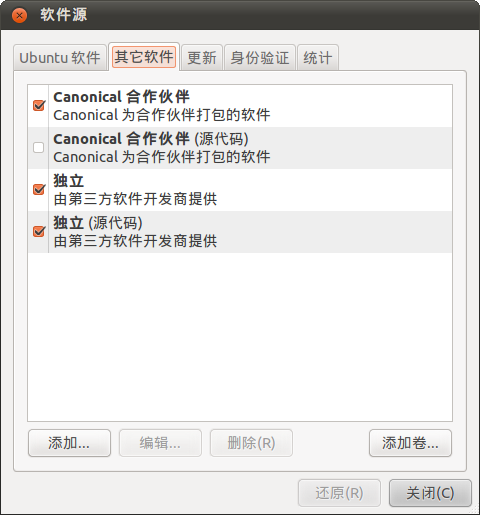

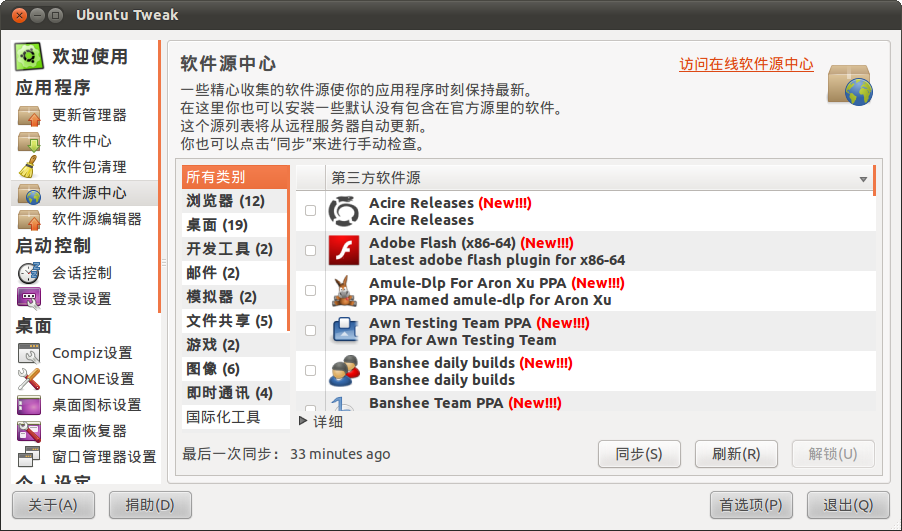
吼吼、、八错八错、、Ubuntu Tweak 非常好用 (自打用了他 都不想去书命令了、、这应该不算是件好事)
还是用命令好。。。